Excel 文档指定条件求和秘籍大公开
在当今数字化办公的时代,Excel 文档的运用极为广泛,根据指定条件求和这一操作,更是让许多人绞尽脑汁,掌握这一技能,无疑能大大提高工作效率。
想要轻松搞定 Excel 文档中指定条件求和,得先明确自己的需求,是要对某一列中满足特定数值范围的数据进行求和,还是要根据特定的文本条件来计算总和。
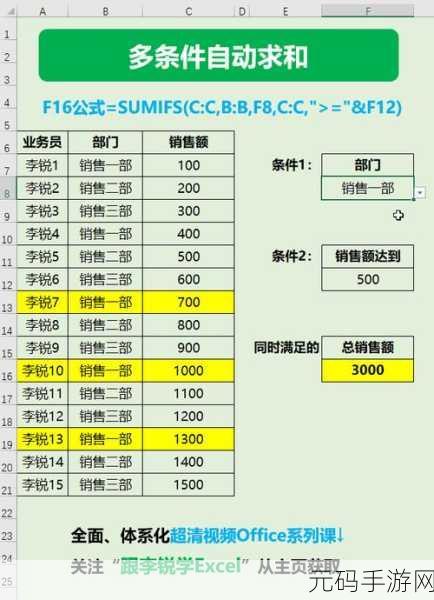
我们来看看具体的操作步骤,打开您的 Excel 文档,选中需要求和的数据区域,点击“数据”选项卡中的“筛选”功能,这样可以根据您设定的条件筛选出符合要求的数据。
如果您需要更复杂的条件求和,比如同时满足多个条件,可以使用函数来实现,常用的函数有 SUMIF 和 SUMIFS,SUMIF 函数用于单个条件的求和,而 SUMIFS 函数则适用于多个条件的求和。
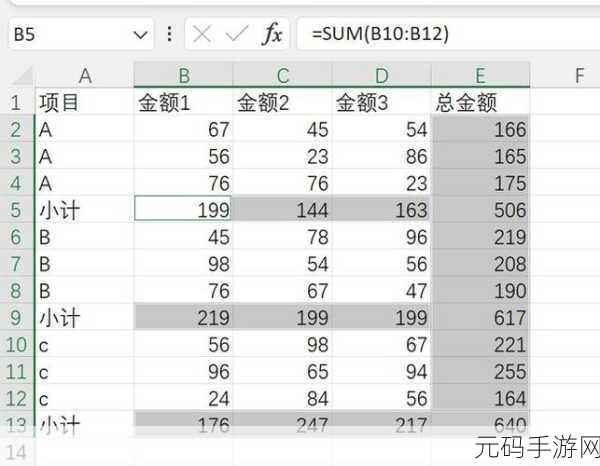
如果要计算某个班级中数学成绩大于 80 分的学生的总分,可以使用 SUMIF 函数,在相应的单元格中输入“=SUMIF(成绩列, " >80")”,即可得出结果。
而对于多个条件的情况,比如计算某个班级中数学成绩大于 80 分且语文成绩大于 70 分的学生的总分,就需要使用 SUMIFS 函数,输入“=SUMIFS(总分列, 数学成绩列, " >80", 语文成绩列, " >70")”。
还需注意数据的格式和准确性,如果数据中存在错误或者异常值,可能会影响求和的结果。
熟练掌握 Excel 文档中指定条件求和的方法,能让您在处理数据时更加得心应手,节省大量的时间和精力。
文章参考来源:个人多年使用 Excel 文档的经验总结。









